Обавештења могу бити корисна. Без њих бисте пропустили важне поруке. Дакле, када сте не добијате ваша обавештења, то може бити права главобоља. Осим када сте на састанку, онемогућавање ваших обавештења може бити неопходно за неке.
На пример, можда имате чак онемогућио Телеграм обавештења, али да ли их искључује одговор? Ако мислите да је искључивање обавештења превише драстично, увек можете покушати да их одложите за касније. Не одбацујете их; једноставно ћете се позабавити њима касније.
Како паузирати Андроид обавештења
Можда ће бити потребно да омогућите опцију за одлагање обавештења Андроид-а. Хајде да проверимо да ли га имате или не. Иди на Подешавања > Апликације и обавештења > Обавештења > Напредно > Дозволи одлагање обавештења.
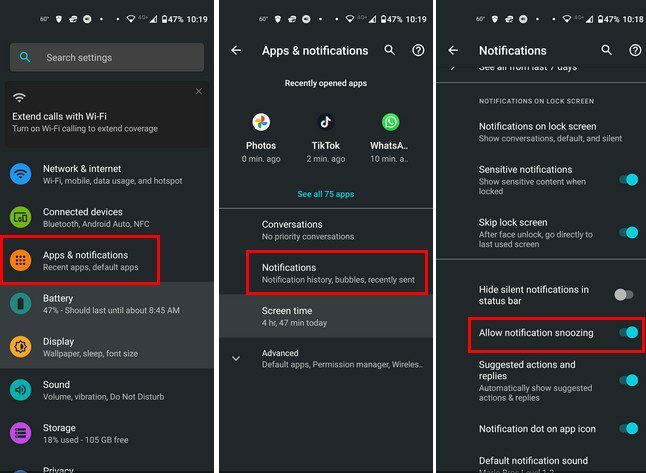
Када је опција укључена, требало би да видите опцију за одлагање обавештења. То можете учинити тако што ћете благо превући обавештење улево. Урадите то полако, да случајно не одбаците обавештење.
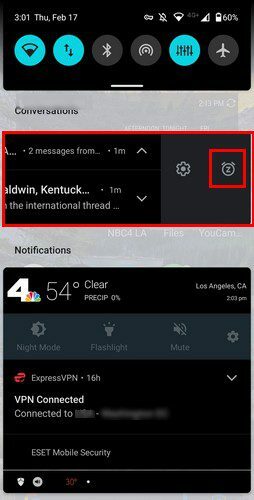
Када додирнете икону сата, видећете падајући мени са временом који се појављује са леве стране траке са обавештењима. Подразумевано ће бити постављено на сат. Када га додирнете, видећете различите временске опције које можете изабрати. Можете бирати између:
- 15 минута
- 30 минута
- два сата
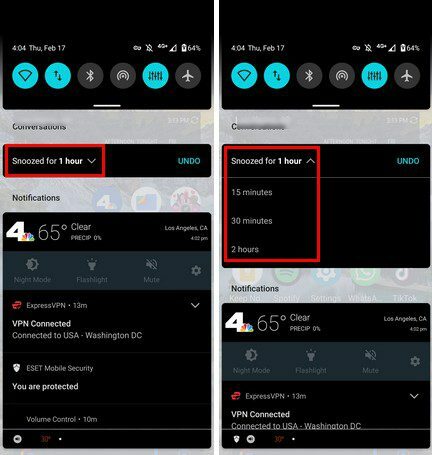
Како спречити да се Андроид обавештења појављују на траци са обавештењима
Ако желите да спречите да се ваша Андроид обавештења појављују на траци са обавештењима, ево како то можете да урадите. Мораћете да одете у Подешавања. То можете учинити тако што ћете двапут превући прстом надоле од врха екрана и куцнути на зупчаник, или можете отворити фиоку апликација да бисте потражили апликацију Подешавања.
Једном када уђете Подешавања, Иди на Апликације и обавештења и отворите апликацију чија обавештења желите да измените. Идите на мишљење о обавештењима апликације. Додирните тип обавештења који желите да промените.
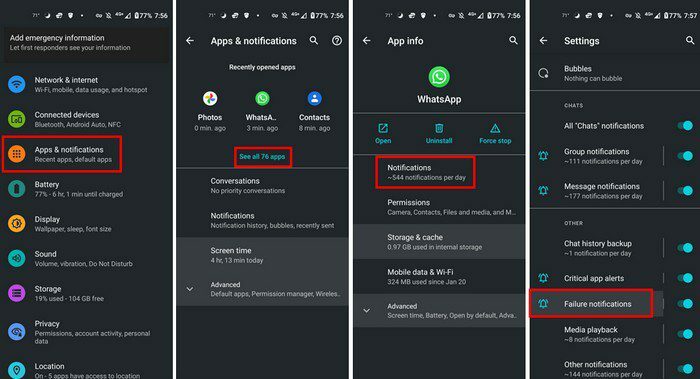
На пример, ако отворите ВхатсАпп, можете да додирнете опцију Упозорења о критичним апликацијама. Подразумевана опција ће бити изабрана подразумевано. Можете избећи да имате ВхатсАпп обавештење се појављују на екрану тако што ћете онемогућити ову опцију. Ако додирнете опцију Тихо, видећете да се друга опција појављује испод. Видећете опцију за минимизирање. Оно што ће ово учинити је да ће свести обавештења у један ред.
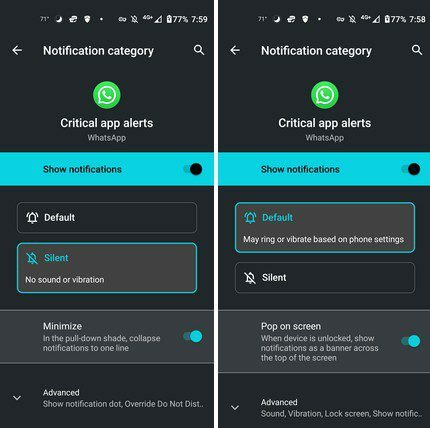
Закључак
То је све. Ако оне Андроид обавештења постали досадни и желите да се одморите од њих, знате да их увек можете одложити. Можете се бавити њима касније. Такође можете да их натерате да заузимају мање простора, тако да не одвлаче пажњу. Ако одете у Подешавања и са неколико додира ту и тамо, можете држати обавештења под контролом. Који метод ћете прво испробати? Поделите своје мисли у коментарима испод, и не заборавите да поделите чланак са другима на друштвеним медијима.